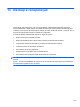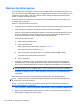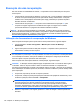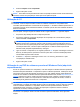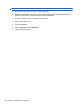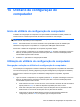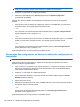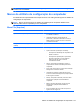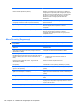HP EliteBook 2740p User Guide - Windows Vista
Table Of Contents
- Recursos
- Identificação de hardware
- Identificação das etiquetas
- Utilização do tablet
- Conexão em rede
- Utilização de dispositivos sem fio (somente em determinados modelos)
- Identificação de ícones de conexão sem fio e rede
- Utilização dos controles de comunicação sem fio
- Utilização do botão de conexão sem fio
- Utilização do software Wireless Assistant (somente em determinados modelos)
- Utilização do HP Connection Manager (somente em determinados modelos)
- Utilização dos controles do sistema operacional
- Utilização de uma WLAN
- Utilização do HP Mobile Broadband (somente em determinados modelos)
- Utilização de dispositivos Bluetooth sem fio (somente em determinados modelos)
- Solução de problemas de conexão sem fio
- Utilização do modem (somente em determinados modelos)
- Conexão a uma rede local (LAN)
- Utilização de dispositivos sem fio (somente em determinados modelos)
- Dispositivos apontadores, tela de toque e teclado
- Utilização de dispositivos apontadores
- Utilização da Caneta
- Utilização da tela de toque (somente em determinados modelos)
- Utilização do teclado
- Utilização dos HP Quick Launch Buttons
- Abertura do painel de controle do HP Quick Launch Buttons
- Utilização do HP QuickLook
- Utilização do HP QuickWeb
- Utilização do teclado numérico incorporado
- Multimídia
- Gerenciamento de energia
- Configuração de opções de energia
- Utilização de fonte de alimentação de CA externa
- Utilização de alimentação por bateria
- Localização de informações sobre a bateria em Ajuda e Suporte
- Utilização do Teste de bateria da HP
- Exibição da carga restante da bateria
- Inserção ou remoção da bateria
- Carregamento de uma bateria
- Maximização do tempo de descarregamento da bateria
- Gerenciamento de bateria fraca
- Identificação de bateria fraca
- Resolução de uma situação de bateria fraca
- Para solucionar uma condição de bateria fraca quando houver fonte externa de alimentação disponível
- Para solucionar uma condição de bateria fraca quando houver uma bateria carregada disponível
- Para solucionar uma condição de bateria fraca quando não houver uma fonte de alimentação disponível
- Para solucionar uma condição de bateria fraca quando o computador não puder sair da hibernação
- Calibração de uma bateria
- Economia de energia da bateria
- Armazenamento da bateria
- Descarte de uma bateria usada
- Substituição da bateria
- Teste de um adaptador de CA
- Desligamento do computador
- Unidades
- Dispositivos externos
- Cartões de mídia externos
- Módulos de memória
- Segurança
- Proteção do computador
- Uso de senhas
- Utilização dos recursos de segurança do utilitário de configuração do computador
- Utilização de software antivírus
- Utilização de software de firewall
- Instalação de atualizações críticas
- Utilização do ProtectTools Security Manager (somente em determinados modelos)
- Instalação de um cabo de segurança
- Atualizações de software
- Backup e recuperação
- Utilitário de configuração do computador
- MultiBoot
- Gerenciamento e impressão
- Orientações sobre limpeza
- Índice
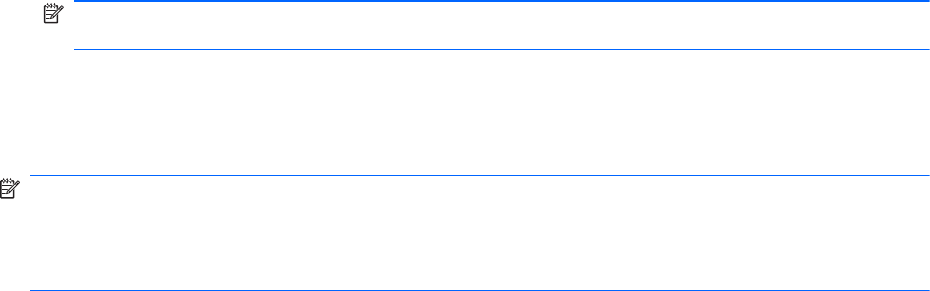
Backup das informações
A recuperação após uma falha do sistema será tão completa quanto o seu backup mais atual. Você
deve criar o backup inicial imediatamente após a configuração do software. Conforme adiciona novos
softwares e arquivos dados, você deve continuar a fazer o backup do sistema regularmente para
manter um backup razoavelmente atual.
Você pode efetuar o backup das suas informações em uma unidade de disco rígido externa, uma
unidade de rede ou em disco.
Observe o seguinte ao efetuar um backup:
●
Armazene arquivos pessoais na pasta Documentos e faça o backup dessa pasta regularmente.
●
Faça um backup dos modelos armazenados em seus respectivos programas.
●
Salve as configurações personalizadas exibidas em uma janela, barra de ferramentas ou barra
de menus, capturando a imagem da tela que contém suas configurações. A captura da tela
pode economizar tempo se for necessário redefinir suas preferências.
Para criar uma captura de tela:
1. Exiba a tela que desejar salvar.
2. Copie a imagem da tela:
Para copiar somente a janela ativa, pressione alt+fn+prt sc.
Para copiar toda a tela, pressione fn+prt sc.
3. Abra um documento de editor de texto e, em seguida, selecione Editar > Colar.
A imagem da tela é adicionada ao documento.
4. Salve o documento.
●
Ao efetuar um backup em disco, use qualquer um dos seguintes tipos de disco (adquiridos
separadamente): CD-R, CD-RW, DVD+R, DVD+R DL, DVD-R, DVD-R DL ou DVD±RW. Os
discos que você utilizará dependerão do tipo de unidade óptica instalada em seu computador.
NOTA: DVDs e DVDs com suporte para camada dupla (DL) armazenam mais informações do
que CDs, de forma que sua utilização reduz o número de discos de recuperação necessários.
●
Ao efetuar um backup em disco, numere cada disco antes de inseri-lo na unidade óptica do
computador.
Para criar um backup usando o Centro de Backup e Restauração, siga as etapas abaixo:
NOTA: Assegure-se de que o computador esteja conectado a uma fonte de alimentação de CA
antes de iniciar o processo de backup.
NOTA: O processo de backup pode demorar mais de uma hora, dependendo do tamanho do
arquivo e da velocidade do computador.
1. Selecione Iniciar > Todos os Programas > Manutenção > Centro de Backup e Restauração.
2. Siga as instruções fornecidas na tela para fazer o backup do computador inteiro (somente em
determinados modelos) ou de seus arquivos.
140 Capítulo 13 Backup e recuperação